Qualsiasi sistema operativo non è privo di stranezze e Windows 10 non è diverso. La maggior parte delle volte quando la macchina è lenta a rispondere o le prestazioni complessive diminuiscono, proviamo a risolvere il problema formattando il dispositivo.
Ovviamente, proveremo inizialmente gli altri metodi e se non funziona nulla, la formattazione dell'unità o del PC è l'ultima risorsa. La formattazione di un'unità in Windows è relativamente facile, tutto ciò che devi fare è selezionare l'unità, fare clic con il tasto destro e premere il formato.
L'avvertenza, tuttavia, è che a volte Windows genera errori che spesso ci lasciano all'oscuro:
Windows non può formattare questa unità. Chiudere tutte le utilità del disco o altri programmi che utilizzano l'unità e assicurarsi che nessuna finestra visualizzi il contenuto dell'unità. Quindi prova di nuovo a formattare.
L'errore citato sopra è piuttosto comune e anche il risveglio nervoso. In effetti, lo stesso errore viene visualizzato anche se apri l'utilità di gestione del disco e provi a formattare l'unità.
Sebbene possiamo impiegare software di terze parti per fare il lavoro per noi, tuttavia con alcune modifiche è possibile risolvere il problema senza la necessità di altro software. Dobbiamo capire che il problema può essere affrontato in diversi modi.
Come posso correggere l'errore di formato dell'unità?
1. Utilizzare il comando Diskpart
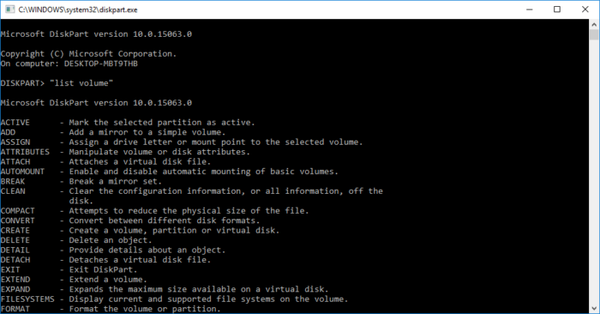
- premi start
- Digita cmd
- Il prompt dei comandi sarà aperto
- Nel prompt dei comandi digitare il seguente comando in sequenza,
- volume dell'elenco
- selezionare il volume
- Il numero si riferisce al disco che si desidera formattare, se il disco è 3, il comando sarà selezionare il volume 3
- selezionare il volume
- DiskPart ora risponde con Il volume # è ora il volume selezionato.
- Si possono anche usare comandi opzionali come one blow and press accedere per la formattazione del formato NTFS.
- format fs = ntfs veloce
Apparentemente, DiskPart è uno dei metodi preferibili per risolvere questo problema. Il metodo prevede il richiamo dello strumento da riga di comando Diskpart che verrà inserito nel tuo sistema operativo Windows 10.
2. Hard Format utilizzando Gestione disco
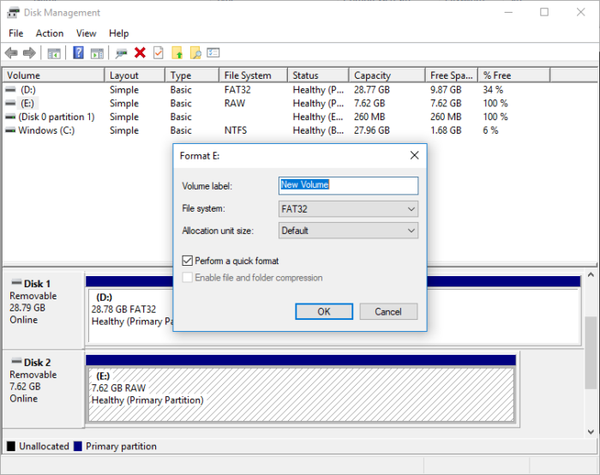
- Apri la finestra di esecuzione e digita diskmgmt.msc> e premere Invio.
- Lo strumento Gestione disco verrà aperto. Fare clic sull'opzione Formato, è molto probabile che lo strumento mostri questo messaggio:
- Il volume (Disco> #) è attualmente in uso. Per forzare il formato di questo volume, fare clic su sì.
- Dopo aver cliccato sì il disco di archiviazione verrà formattato senza ulteriori messaggi di errore.
- In alternativa, è possibile eseguire una diagnostica USB prima di risolvere questo problema.
Come prerequisito, suggerirei anche a tutti voi di controllare la vostra unità e "> per danni fisici o se i settori sono andati male.
È del tutto possibile che in entrambi i casi venga visualizzato lo stesso messaggio di errore durante la formattazione. Inoltre, ricontrolla il driver USB in Gestione dispositivi e, se necessario, aggiorna lo stesso.
Seguendo questi passaggi, dovresti essere in grado di formattare qualsiasi unità Windows senza ulteriori problemi.
Facci sapere quale dei due metodi ti ha aiutato di più lasciandoci il tuo feedback nella sezione commenti qui sotto.
Nota dell'editore: Questo post è stato originariamente pubblicato a luglio 2017 e da allora è stato rinnovato e aggiornato a marzo 2020 per freschezza, accuratezza e completezza.
Questa pagina è stata utile? si No Grazie per averci fatto sapere! Puoi anche aiutarci lasciando una recensione su MyWOT o Trustpillot. Ottieni il massimo dalla tua tecnologia con i nostri suggerimenti quotidiani Dicci perché! Dettagli insufficienti Difficile da capire Altro Invia- unità disco
- Drive Fix
 Friendoffriends
Friendoffriends


